
Índice:
- Autor John Day [email protected].
- Public 2024-01-30 11:34.
- Última modificação 2025-01-23 15:03.


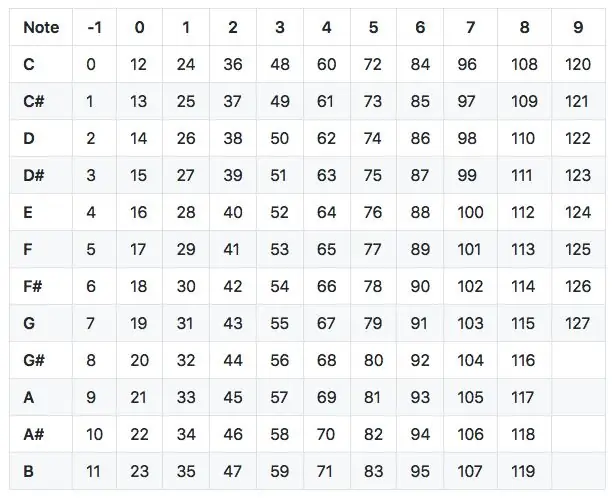
Tornar as coisas sem contato tem sido a tendência hoje em dia. Eu criei um controlador midi simples usando o Arduino Pro micro e algumas placas de detectores de proximidade de infravermelho que tem um comparador embutido, que deve estar disponível de forma fácil e barata. Este projeto pode ser usado em qualquer Arduino que possua placa baseada em 32u4, isso foi feito devido à capacidade de usar essas placas com MIDI sem a dor de cabeça que você tem que passar usando midi sem pêlos e os glitches associados a ela. Este projeto foi feito para 7 notas principais que poderiam ser facilmente estendidas para outras notas. Usei cakewalk by BandLab como meu DAW porque é legal e grátis. Espero que você se divirta fazendo isso. Este projeto foi inicialmente concebido para apresentar aos alunos o belo mundo do Infra-Vermelho e sua aplicação divertida.
Suprimentos
Arduino Pro Micro (ou qualquer placa baseada em 32u4)
Sensor de proximidade infravermelho * sem notas que você deseja
botões (opcional)
ferro de solda e chumbo
pinos berg
perfboard
Arame
computador
Etapa 1: juntando as coisas



Vamos primeiro pegar o que precisamos para fazer este projeto. Você precisará de seu computador para usar este controlador MIDI.
Arduino Pro Micro (ou qualquer placa baseada em 32u4) Sensor de proximidade IR * sem as notas que você deseja
botões (opcional)
ferro de solda e chumbo
pinos de berg
perfboard
Arame
você precisará do Arduino IDE para programar sua placa. O software MIDI-OX é reiniciado para verificar o projeto. Usar isso com um DAW oferece ótimos resultados.
Etapa 2: Compreendendo o básico

O microcontrolador detecta quando um objeto se aproxima do detector de proximidade IV. Em seguida, ele envia um código MIDI correspondente para o computador.
Estaremos usando uma biblioteca externa para fazer isso. Você pode encontrar a biblioteca no link abaixo.
github.com/arduino-libraries/MIDIUSB
podemos verificar se o sinal adequado é recebido pelo computador usando o software MIDI-OX.
Estaremos usando Digital IO já que temos um comparador na placa de proximidade IR. Devido ao comparador, obtemos a entrada como 1 ou 0 na porta de E / S do microcontrolador
Etapa 3: O Código
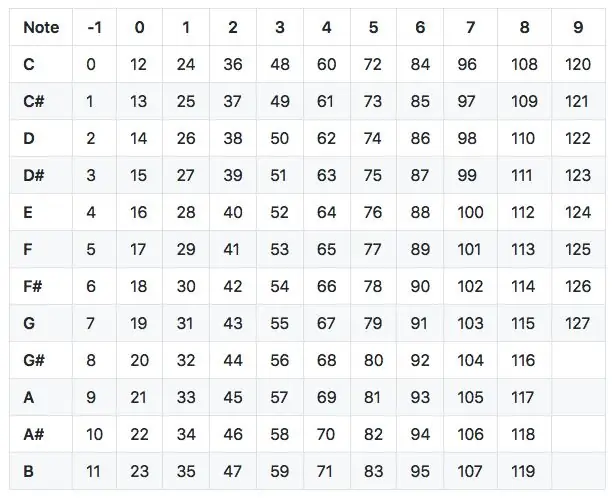
O código é relativamente simples e facilmente modificável. Anexei o código com esta instrução.
Sempre que houver algum objeto interferindo com o detector de proximidade infravermelho, enviamos o sinal correspondente para o computador
Se você quiser usar notas diferentes, use o gráfico MIDI.
Faça upload do programa para o microcontrolador
Etapa 4: conexões



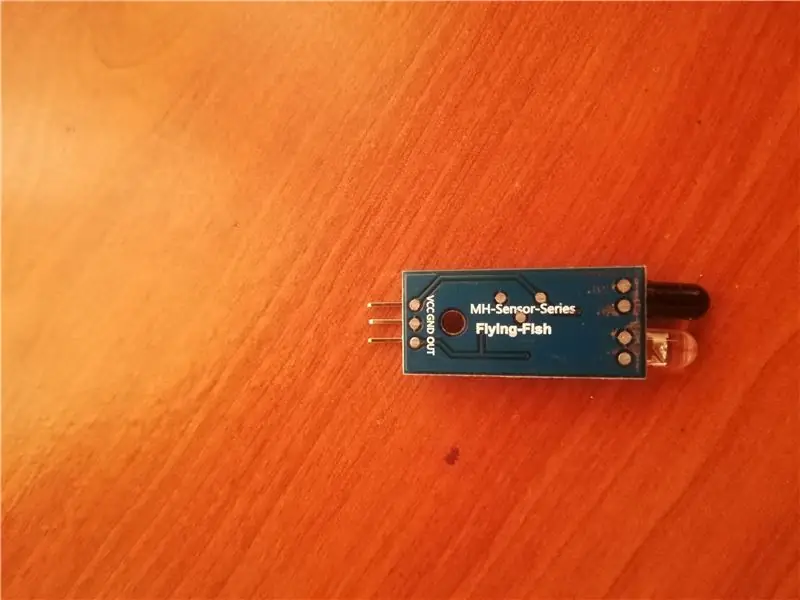
Alimente a placa de proximidade IR fornecendo VCC e aterramento.
Conecte a saída aos pinos de E / S digitais correspondentes. Usei os pinos 2-8 em meu projeto.
certifique-se de modificar o código de acordo com o pino usado.
Usei pinos de berg fêmea para poder remover e substituir facilmente o detector de proximidade infravermelho e o arduino quando necessário.
Etapa 5: Testando Nosso Controlador MIDI
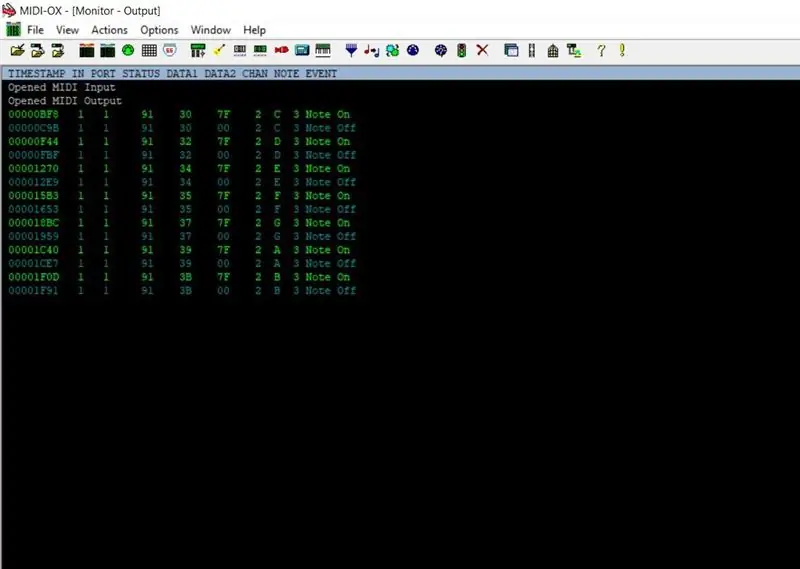
Eu recomendo instalar o MIDI-OX em seu computador.
Depois de concluir todas as conexões no perfboard, adicione o detector de infravermelho.
Conecte a placa ao computador.
Abra seu programa de teste de MIDI.
Tente trazer um dedo perto do detector
Etapa 6: conecte-se à sua DAW e crie músicas



Vai demorar um pouco para se acostumar com a forma de jogar sem contato, mas será uma experiência divertida. Eu pessoalmente gosto de tocar bateria usando isso no Cakewalk. Adicione ou bloqueie a luz do quadro de acordo com o seu gosto
Recomendado:
Distribuidor de desinfetante de mãos sem contato faça você mesmo, sem um Arduino ou um microcontrolador: 17 etapas (com imagens)

Dispensador de desinfetante de mãos sem contato DIY Sem um Arduino ou um microcontrolador: Como todos sabemos, o surto COVID-19 atingiu o mundo e mudou nosso estilo de vida. Nessa condição, o Álcool e os desinfetantes para as mãos são fluidos vitais, no entanto, devem ser usados de maneira adequada. Tocar recipientes de álcool ou desinfetantes para as mãos com mãos infectadas c
Termômetro infravermelho sem contato: 8 etapas (com imagens)

Termômetro infravermelho sem contato: Meu Departamento de Saúde local entrou em contato comigo porque precisava de uma maneira de monitorar a temperatura corporal e a saúde de seus funcionários diariamente durante a crise Covid-19 de 2020. Termômetros de infravermelho normais, prontos para uso, estavam começando a ser escassos
Detector de tensão sem contato: 5 etapas (com imagens)

Detector de tensão sem contato: neste Instrutível, mostrarei como você pode construir um detector de tensão sem contato para verificação de fios de alimentação ativos. Ferramentas e materiais usados (links de afiliados): Transistores http://s.click.aliexpress.com / e / bWomecjILEDs http://s.click.aliexpress.com/e
Detector de tensão sem contato DIY: 4 etapas (com imagens)

Detector de tensão sem contato DIY: Todo mundo se cansa de usar os fios pendurados no multímetro para detectar qualquer tensão é um fio ou um circuito. Mas há uma maneira de fazer isso com um detector de tensão sem contato. Sim, parece puro e simples. Então, vamos fazer isso usando apenas 4 componentes
Resfriador / suporte de laptop de custo zero (sem cola, sem perfuração, sem porcas e parafusos, sem parafusos): 3 etapas

Resfriador / suporte para laptop de custo zero (sem cola, sem furação, sem porcas e parafusos, sem parafusos): ATUALIZAÇÃO: ATUALIZAÇÃO ESPECIALMENTE VOTE MEU INSTRUTÁVEL, OBRIGADO ^ _ ^ VOCÊ TAMBÉM PODE GOSTAR DE VOTO EM MEU OUTRO CONCURSO INSCREVA-SE EM www.instructables.com/id/Zero-Cost-Aluminum-Furnace-No-Propane-No-Glue-/ OU TALVEZ VOTE NO MEU MELHOR AMIGO
